Peluang untuk menyesuaikan perangkat lunak agar sesuai dengan kebutuhanmu secara optimal sangat penting untuk bekerja secara efisien. Aplikasi CreativeCloudDesktopmenawarkan berbagai opsidan penyesuaian, yang memungkinkanmu untuk menyesuaikan pengalamanmu. Selalu tetap terinformasi dan optimalkan alur kerjamu dengan memanfaatkan fitur dan pengaturan berikut.
Temuan Utama
- Anda dapat meningkatkan penyimpanan cloud dengan melakukan upgrade
- Pembaruan otomatis dapat dikonfigurasi, juga untuk aplikasi tertentu
- Lokasi instalasi aplikasi Anda dapat ditentukan
- Pemberitahuan dapat disetel dengan spesifik
Panduan Langkah-demi-Langkah
Akses Pengaturan
Untuk menemukan opsi dan penyesuaian aplikasi Creative Cloud Desktop, pertama-tama pergi ke bilah menu paling atas dan pilih “File”. Di sana Anda akan menemukan fungsi “Preferensi”. Klik untuk mengakses pengaturan umum.
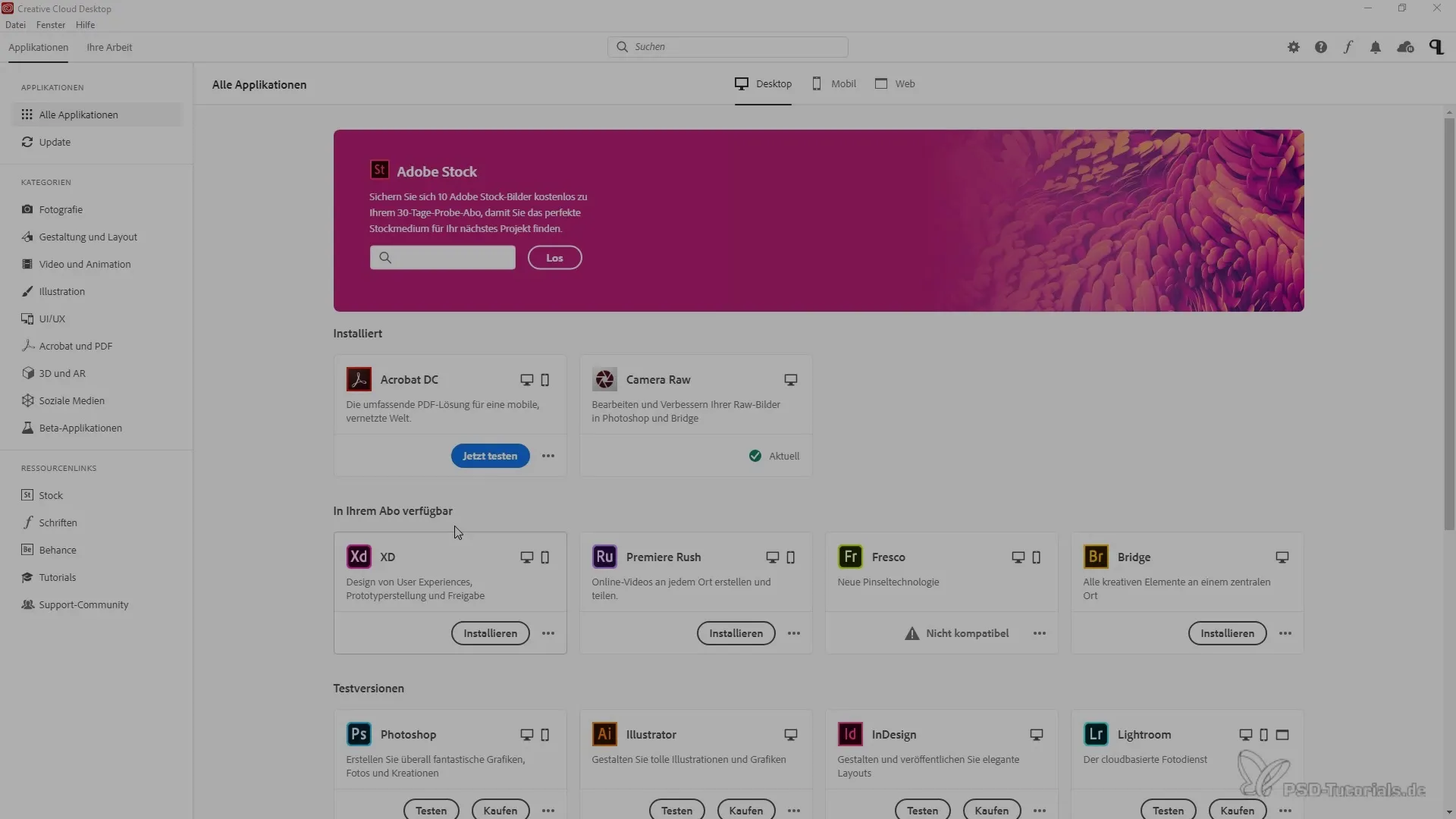
Kelola Penyimpanan Cloud
Setiap pengguna secara default memiliki 2 GB penyimpanan cloud. Jika Anda membutuhkan ruang tambahan, Anda memiliki opsi untuk membeli upgrade. Opsi ini dapat ditemukan di pengaturan umum. Pertimbangkan dengan baik berapa banyak ruang yang Anda butuhkan, sehingga Anda dapat membuat keputusan yang tepat.
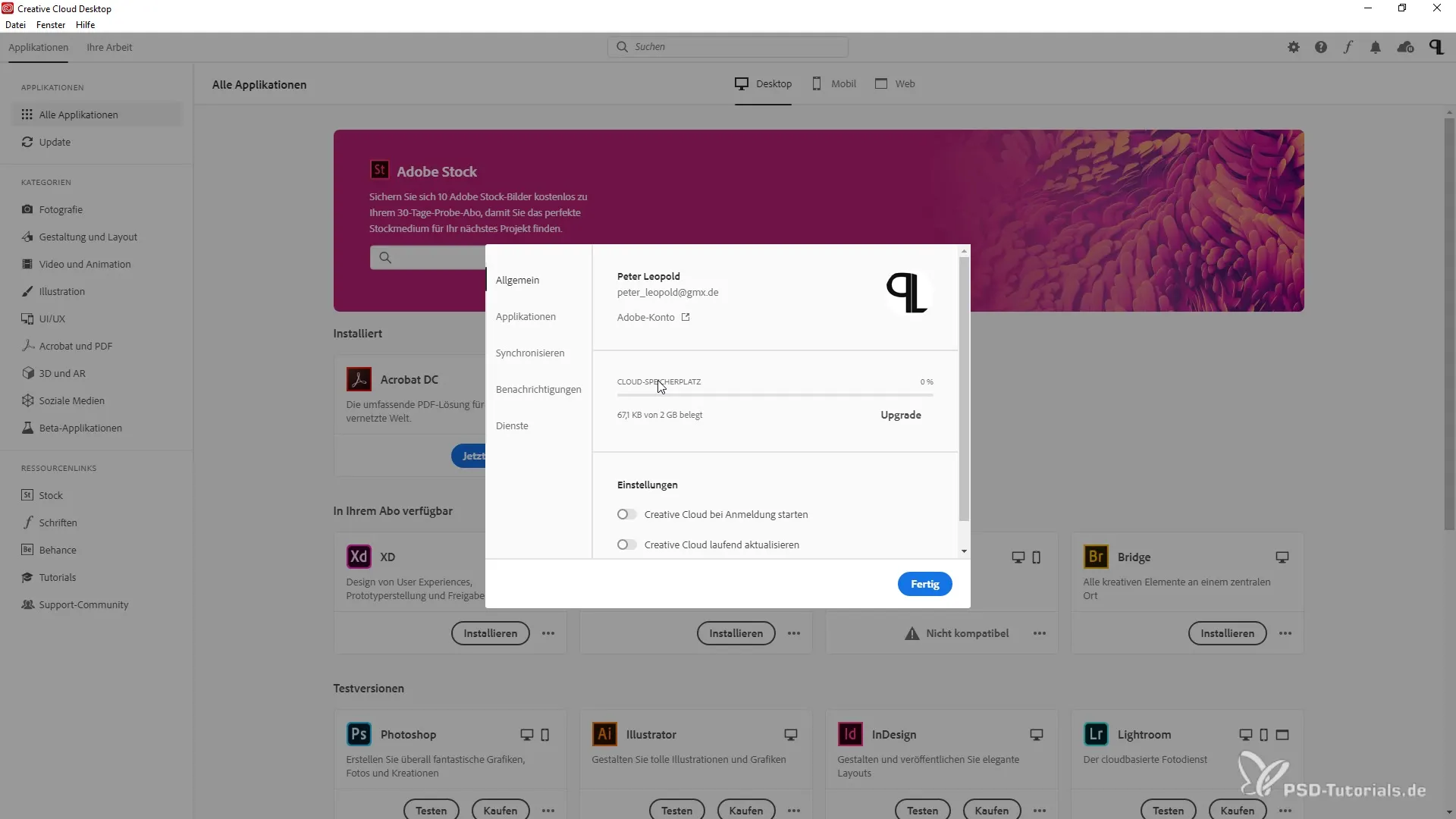
Pengaktifan Otomatis Creative Cloud
Salah satu fitur berguna adalah kemungkinan untuk memuat Creative Cloud secara otomatis saat komputer Anda dinyalakan. Ini memastikan aplikasi berjalan di latar belakang dan Anda dapat segera mengakses proyek Anda. Aktifkan fitur ini di pengaturan untuk dapat bekerja lebih efektif.
Menangani Pembaruan
Pada langkah berikutnya, Anda dapat mengonfigurasi pengaturan untuk pembaruan otomatis. Anda dapat memilih untuk memperbarui semua aplikasi secara otomatis atau menonaktifkan ini untuk program tertentu seperti Photoshop. Ini penting jika Anda menggunakan plugin yang mungkin tidak lagi kompatibel dengan versi baru.
Menentukan Lokasi Instalasi
Sekarang saatnya untuk menentukan di mana program Anda harus diinstal. Dalam preferensi, Anda dapat menentukan jalur instalasi. Direktori yang dipilih dengan cermat memudahkan Anda untuk mengakses dan mengelola alat kreatif Anda.
Pilih Bahasa Standar
Creative Cloud memungkinkan Anda untuk menetapkan bahasa standar untuk instalasi program Anda. Pastikan untuk memilih bahasa yang paling nyaman bagi Anda, agar Anda dapat menjalankan aplikasi perangkat lunak dengan optimal.
Aktifkan Sinkronisasi Cloud
Sinkronisasi melalui cloud adalah fitur penting lainnya. Dengan mengaktifkan opsi ini, proyek dan file Anda akan secara otomatis disinkronkan dengan sistem cloud. Dengan demikian, pekerjaan Anda selalu aman dan dapat diakses dari perangkat mana pun. Jika Anda tidak ingin ini, Anda dapat menonaktifkan sinkronisasi kapan saja.
Sesuaikan Kecepatan Transfer
Jika Anda ingin menyesuaikan bandwidth untuk unggahan dan unduhan, Creative Cloud menawarkan cara yang sederhana untuk melakukannya. Anda dapat, misalnya, menetapkan bahwa unggahan dilakukan lebih lambat, sementara unduhan tetap dapat dilakukan dengan kecepatan tinggi.
Kelola Pemberitahuan
Untuk tidak melewatkan informasi yang relevan, Anda dapat mengaktifkan pemberitahuan yang memberi tahu tentang font dan pembaruan baru. Ini sangat penting jika Anda bergantung pada aset desain tertentu untuk memajukan proyek Anda dengan baik.
Aktifkan atau Nonaktifkan Adobe Fonts
Jika Anda bekerja dengan font khusus, Anda memiliki opsi untuk mengaktifkan atau menonaktifkan Adobe Fonts. Dengan cara ini, Anda dapat memastikan bahwa font Anda sendiri tidak tertindih oleh font sistem yang baru.
Ringkasan – Opsi dan Penyesuaian di Aplikasi Creative Cloud Desktop
Aplikasi Creative Cloud Desktop menawarkan banyak peluang untuk mengoptimalkan perangkat lunak dan menyesuaikannya sesuai kebutuhan Anda. Dari pengelolaan ruang penyimpanan cloud hingga konfigurasi pembaruan hingga pemilihan bahasa yang diinginkan – dengan tips ini, Anda dapat membuat cara kerja Anda menjadi jauh lebih efektif.
FAQ
Opsi apa yang dapat saya konfigurasi di preferensi Creative Cloud?Anda dapat menyesuaikan ruang penyimpanan cloud, pembaruan otomatis, lokasi instalasi aplikasi Anda, bahasa standar, sinkronisasi, dan pemberitahuan.
Bagaimana cara meningkatkan ruang penyimpanan cloud?Anda dapat meningkatkan ruang penyimpanan cloud melalui upgrade yang tersedia di pengaturan umum.
Apa yang terjadi jika saya ingin menonaktifkan pembaruan otomatis?Jika Anda menonaktifkan pembaruan otomatis, Anda harus melakukan pembaruan secara manual, yang bisa menjadi penting jika Anda menggunakan plugin.
Bisakah saya mengubah bahasa perangkat lunak?Ya, Anda dapat memilih bahasa standar untuk instalasi program Anda di preferensi.
Bagaimana cara sinkronisasi melalui cloud bekerja?Jika Anda mengaktifkan sinkronisasi, proyek Anda akan disimpan secara otomatis di cloud dan dapat diakses dari perangkat mana pun.


